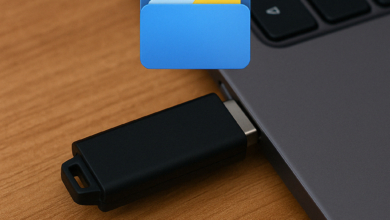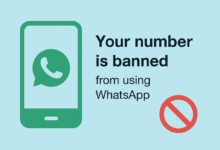كيفية تغيير الساعة على الهاتف والكمبيوتر: دليل شامل لجميع الأنظمة 2025
مقدمة
تُعد الساعة الرقمية في الهاتف أو الحاسوب من أهم الإعدادات التي تؤثر على التنبيهات، توقيت الرسائل، الاتصال بالتطبيقات، وضبط المهام اليومية.
قد تبدو طريقة تغيير الساعة أمرًا بسيطًا، لكن الكثير من المستخدمين يواجهون مشاكل عند التنقل بين المناطق الزمنية، أو عند تعطّل الضبط التلقائي، أو الحاجة إلى تعديل يدوي دقيق.
في هذا الدليل التعليمي الشامل، نستعرض طريقة تغيير الساعة يدويًا أو تلقائيًا على مختلف الأجهزة: أندرويد، آيفون، ويندوز، وماك – بخطوات موثوقة وشرح مبسّط مدعوم بالصور.
أولًا: تغيير الساعة على هواتف أندرويد
📱 الخطوات:
- افتح “الإعدادات” (Settings)
- انقر على النظام (System)
- اختر التاريخ والوقت (Date & Time)
- قم بإيقاف “الضبط التلقائي” (Automatic date & time)
- اختر “ضبط الوقت يدويًا”
- اضبط الساعة والدقائق والتاريخ حسب رغبتك
- يمكنك أيضًا تعديل المنطقة الزمنية (Time Zone)
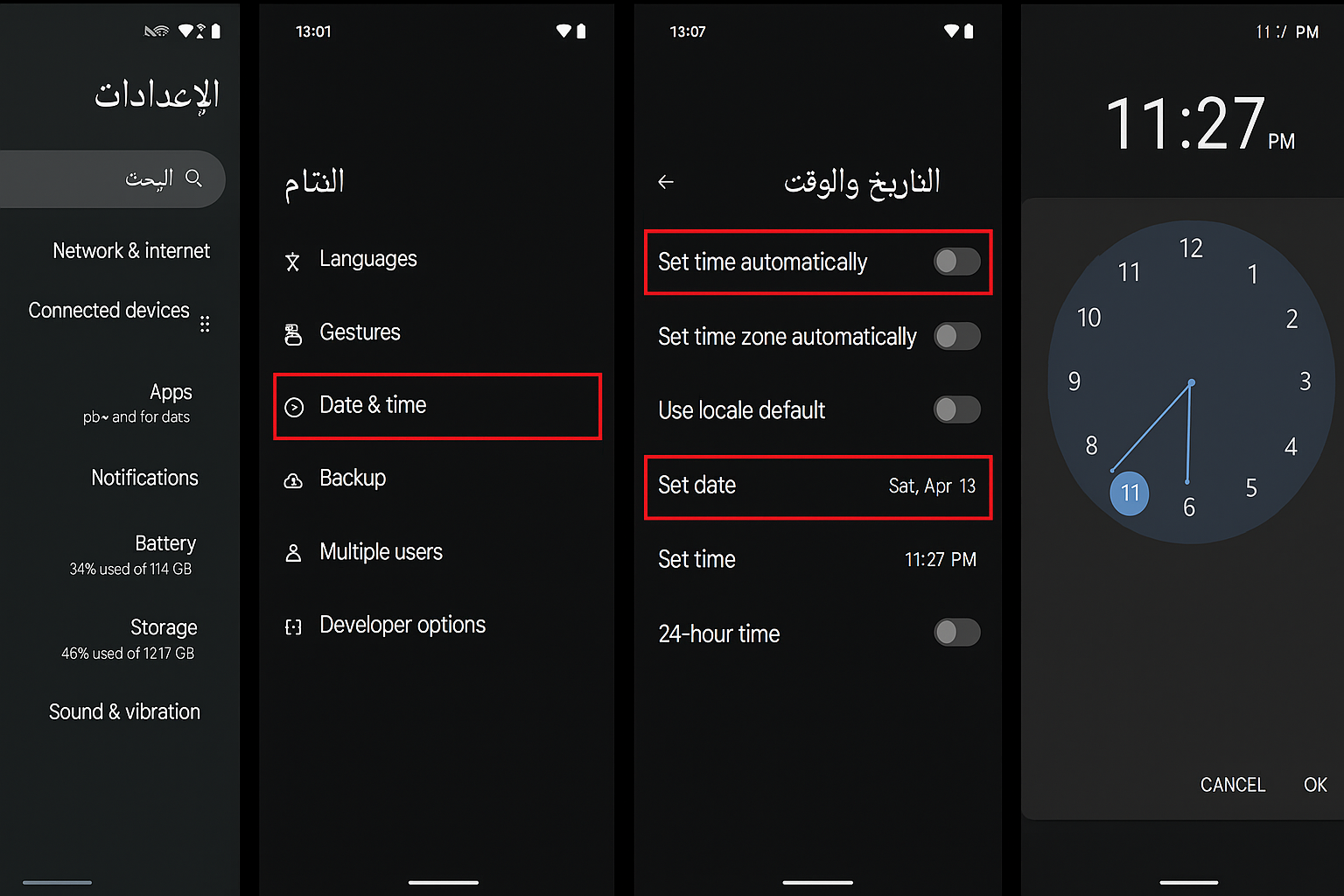
💡 في بعض الأجهزة، ستجد الخيار ضمن “الإعدادات الإضافية” أو “الإعدادات العامة”.
ثانيًا: تغيير الساعة على هواتف آيفون (iOS)
📱 الخطوات:
- افتح الإعدادات (Settings)
- انتقل إلى “عام” (General)
- اختر “التاريخ والوقت” (Date & Time)
- أوقف خيار “الضبط التلقائي” (Set Automatically)
- اضغط على التاريخ/الوقت لتعديله يدويًا
- يمكنك تغيير المنطقة الزمنية (Time Zone)

💡 قد لا يمكنك التعديل إذا كان الهاتف مقفلًا بخاصية Screen Time أو تحت إشراف أبوي (Parental Control).
ثالثًا: تغيير الساعة على ويندوز 10/11
💻 الخطوات:
- اضغط على زر ابدأ (Start) > الإعدادات (Settings)
- اختر “الوقت واللغة” (Time & Language)
- من القائمة الجانبية، اختر “التاريخ والوقت” (Date & Time)
- أوقف خيار “ضبط الوقت تلقائيًا”
- اضغط على “تغيير” بجانب “ضبط التاريخ والوقت يدويًا”
- قم بتحديد الوقت والتاريخ ثم اضغط “حفظ”
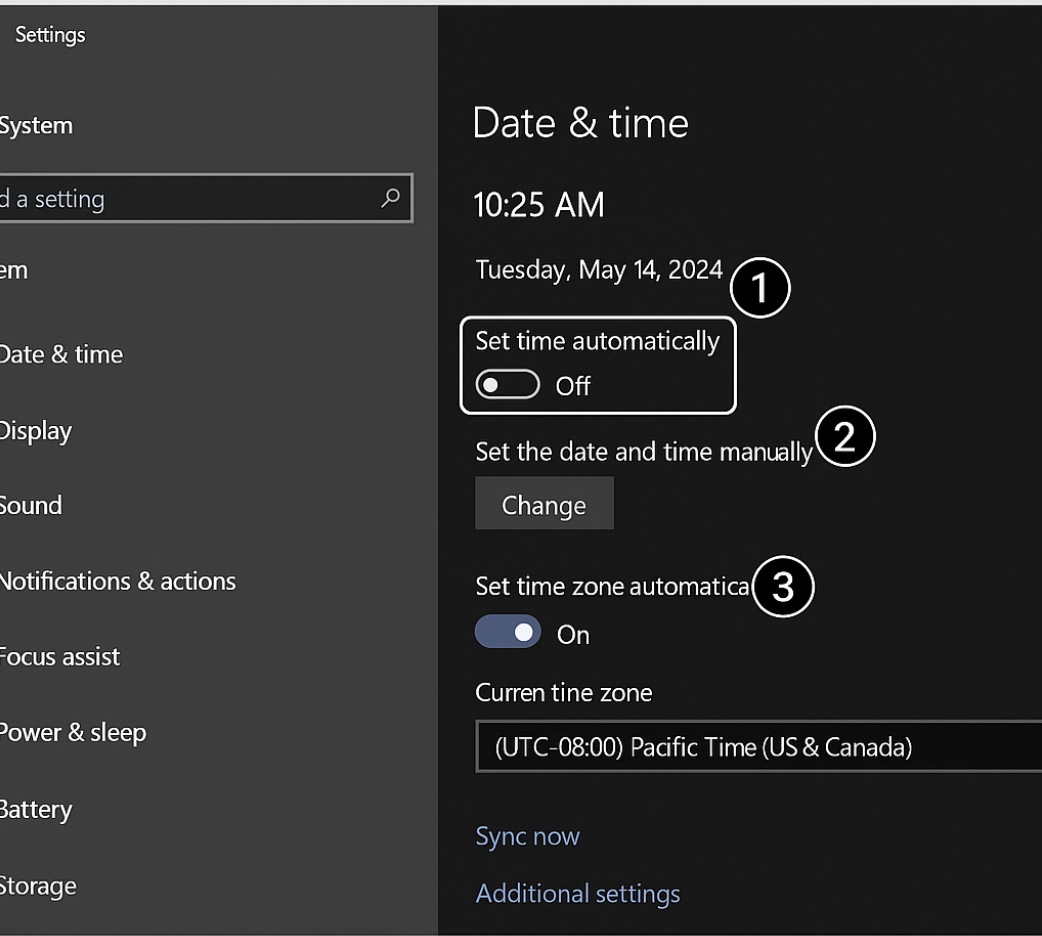
⏱ يمكنك أيضًا ضبط المنطقة الزمنية يدويًا أو تفعيل خيار “الضبط التلقائي حسب المنطقة”.
رابعًا: تغيير الساعة على macOS (أجهزة ماك)
💻 الخطوات:
- افتح System Settings أو System Preferences
- اختر “Date & Time”
- انقر على القفل وأدخل كلمة المرور لتعديل الإعدادات
- أوقف خيار “Set date and time automatically”
- اضبط الساعة يدويًا
- يمكنك تعديل المنطقة الزمنية من التبويب “Time Zone”
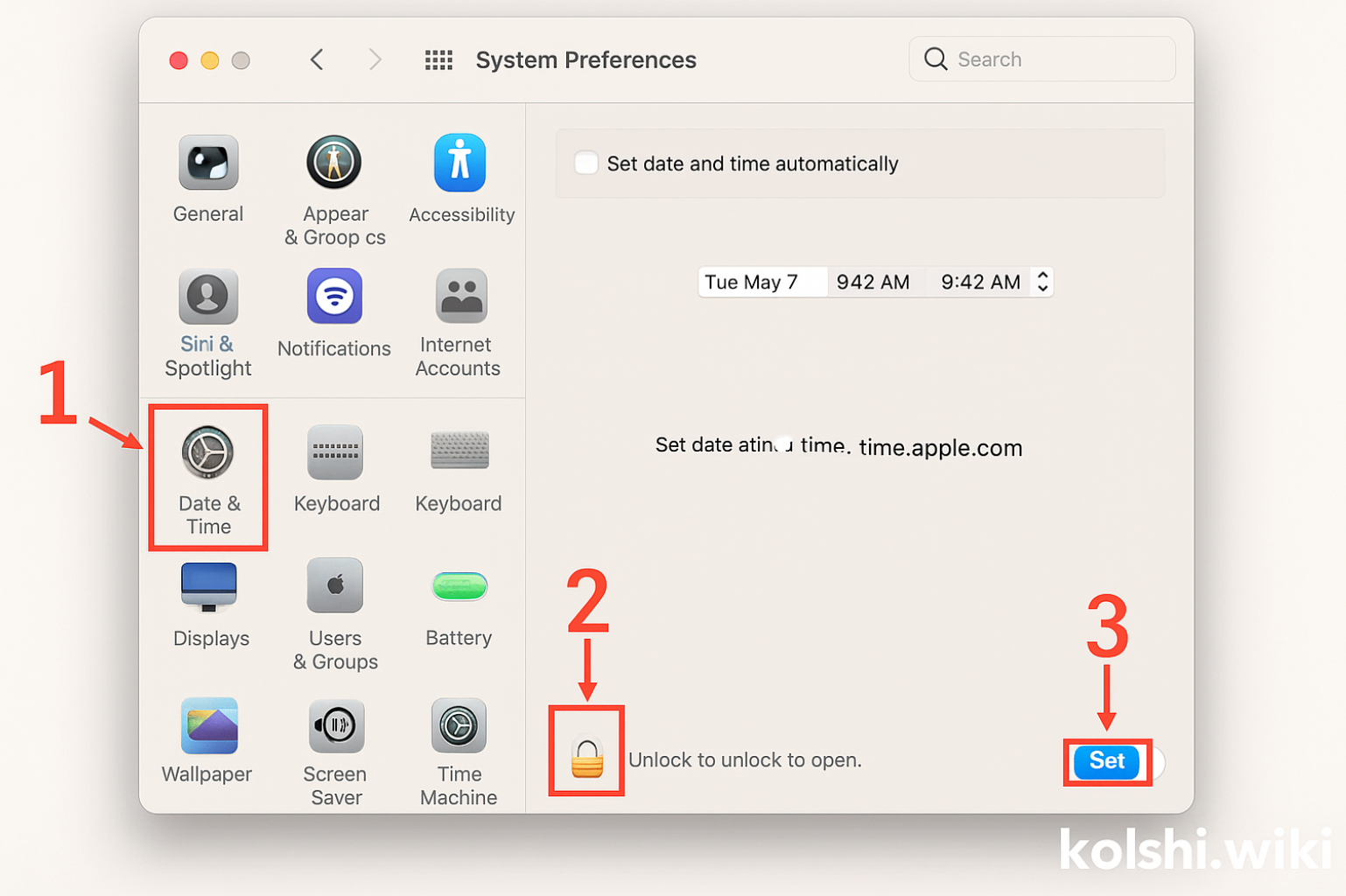
💡 يُفضل إيقاف خيار “التحديث التلقائي” في حال وجود فرق زمني أو سفر متكرر.
لماذا قد تحتاج إلى تغيير الساعة يدويًا؟
| السبب | التأثير المحتمل |
|---|---|
| السفر إلى منطقة زمنية مختلفة | ظهور أوقات غير دقيقة في التطبيقات |
| مشاكل في مزامنة التطبيقات | تأخير الرسائل أو المواعيد |
| ضعف الشبكة أو GPS | فشل في الضبط التلقائي |
| الاستخدام التعليمي أو التجريبي | التحكم اليدوي في الوقت لعرض معين |
نصائح هامة:
- فعّل التوقيت التلقائي إن كنت دائم الاتصال بالإنترنت
- راقب توقيت المنبهات أو الصلاة عند تغيير الوقت يدويًا
- احرص على ضبط المنطقة الزمنية بشكل صحيح (مثل: GMT+2 لمصر)
- يُفضل إعادة تشغيل الجهاز بعد التعديل للتأكد من حفظ التغييرات
أسئلة شائعة (FAQ)
● لماذا يتغير توقيت هاتفي تلقائيًا؟
↪️ لأن الهاتف يعتمد على الشبكة أو GPS لتحديث الوقت تلقائيًا.
● هل تغيير الساعة يؤثر على المواعيد في التقويم؟
↪️ نعم، قد تتغير مواعيد الأحداث إذا تغيرت المنطقة الزمنية.
● هل يمكنني تثبيت تطبيق لتغيير الوقت؟
↪️ بعض التطبيقات متوفرة لأندرويد (مثل ClockSync)، لكنها غير موصى بها إن لم تكن خبيرًا تقنيًا.
● لماذا لا أستطيع تغيير الساعة في آيفون؟
↪️ قد يكون الهاتف تحت إشراف “Screen Time” أو إعدادات العمل.
خاتمة
معرفة كيفية تغيير الساعة على الموبايل والكمبيوتر أمر مهم للتحكم في جدولك الزمني، المواعيد، التطبيقات، والمزامنة.
اتبع الخطوات المناسبة لجهازك، وكن حذرًا عند تغيير الوقت يدويًا لتفادي تعارضات مع التطبيقات أو التقويم.
ابقِ توقيت جهازك دقيقًا… فالثواني تهم أحيانًا!
📚 المصادر:
- دليل دعم Apple الرسمي: support.apple.com
- صفحة دعم Google Android: support.google.com/android
- تعليمات Microsoft: support.microsoft.com
- تجربة مباشرة على أنظمة Android 13 وWindows 11